Wie man in Outlook 2013 das Standard-Senden-Konto ändert
Gesendete E-Mails schneller wiederfinden – Erfahren Sie hier mehr darüber!
Das Standard-Senden-Konto ändern
- Öffnen Sie Outlook 2013.
- Wechseln Sie in den Reiter DATEI.
- Klicken Sie auf die Schaltfläche Kontoeinstellungen.
Ein Drop-Down-Menü öffnet sich. - Klicken Sie auf die Option Kontoeinstellungen….
Das Fenster Kontoeinstellungen öffnet sich.
Hier sehen Sie eine Liste Ihrer Konten. Dahinter steht auch, wenn von diesem Konto standardmäßig versendet wird.
- Klicken Sie auf das Konto, das Sie als Standardkonto für das Versenden von Emails verwenden möchten.
- Klicken Sie über der Liste auf Als Standard festlegen.
- Klicken Sie auf Schließen.
Ab jetzt wird die Emailadresse des von Ihnen festlegten Kontos automatisch als Absender Ihrer Emails eingetragen.


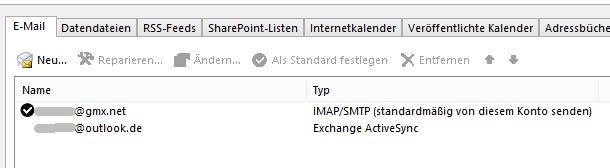
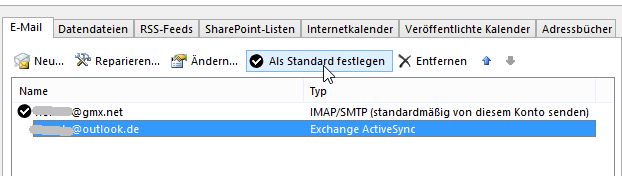
Funktioniert aber nicht, er wählt das Microsoftkonto obwohl meines definiert ist mit haken
Hallo Marco,
eventuell hat Outlook da einen kleinen Fehler. Versuche bitte einmal zuerst den „Reparieren“-Button in den Kontoeinstellungen, bevor du deine E-Mail als Standard festlegst.
Viele Grüße, Jessica
Hallöchen, das gleiche „Problem“ hatte ich auch. Das primäre Konto zum Senden ist gesetzt.
Man muss im Outlookfenster auch links im Konto sein, von dem man senden möchte.
Wenn ich von Konto X senden will, sollte man links bspw. den Posteingang von Konto X markiert haben.